页眉页脚怎么设置 word设置页眉页脚的方法
更新时间:2023-05-12 18:54:45作者:qiaoyun
在编辑word文档的时候,经常会对文档进行一些设置,比如近日有用户想要给word设置页眉页脚,但是因为不熟悉操作,不懂从何下手,应该有很多人都不清楚页眉页脚怎么设置吧,为了让大家看的情况,本文这就给大家讲述一下word设置页眉页脚的方法供大家参考。
方法如下:
1、选中页面
进入到word程序界面,先单击鼠标左键选中你要设置页眉页脚的页面。
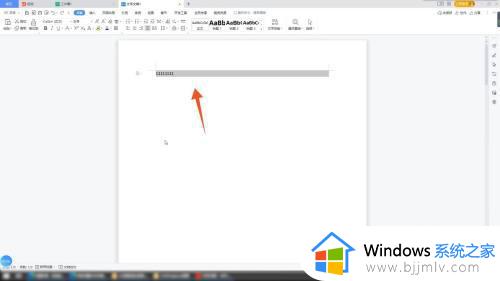
2、点击插入选项卡
在上方的各个功能选项卡里面点击插入选项卡,进入到下一个页面。
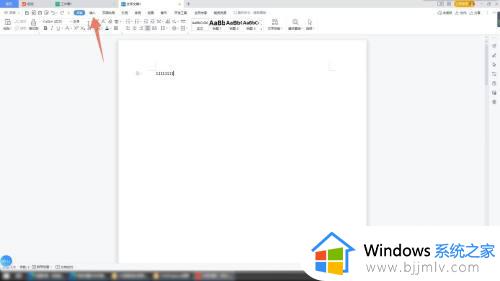
3、点击页眉页脚
再找到并点击插入选项卡下面的页眉页脚,进入到页眉页脚的设置界面。
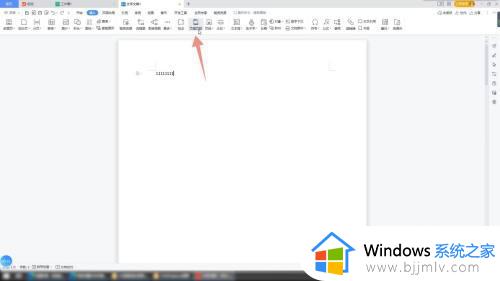
4、点击关闭
分别在页眉和页脚的位置输入你想要的文字或者信息,输入完成后点击上方的关闭按钮就可以了。
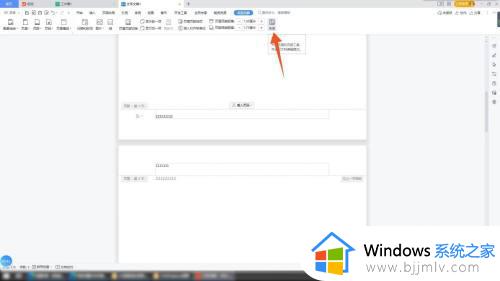
以上给大家介绍的就是word设置页眉页脚的详细步骤,感兴趣的用户们可以学习上述方法步骤来进行设置吧。
页眉页脚怎么设置 word设置页眉页脚的方法相关教程
- word页眉横线怎么删除 word删除页眉横线的方法
- 页眉横线怎么删 word删页眉横线的方法
- word第二页设置横向页面方法 word怎么设置第二页横向
- word里面怎么设置共几页第几页 word如何设置共几页第几页
- 页脚横线怎么删除 wps页脚横线的删除方法
- word从第3页开始设置页码为第一页的方法 word如何从第三页开始设置页码
- 首页不显示页码怎么设置 word首页不显示页码的解决方法
- word页边距如何设置 word设置页边距的方法
- word页码怎么设置 word添加页码的方法
- word如何让页码从指定页开始 word中怎样从当前页设置页码
- 惠普新电脑只有c盘没有d盘怎么办 惠普电脑只有一个C盘,如何分D盘
- 惠普电脑无法启动windows怎么办?惠普电脑无法启动系统如何 处理
- host在哪个文件夹里面 电脑hosts文件夹位置介绍
- word目录怎么生成 word目录自动生成步骤
- 惠普键盘win键怎么解锁 惠普键盘win键锁了按什么解锁
- 火绒驱动版本不匹配重启没用怎么办 火绒驱动版本不匹配重启依旧不匹配如何处理
热门推荐
电脑教程推荐
win10系统推荐